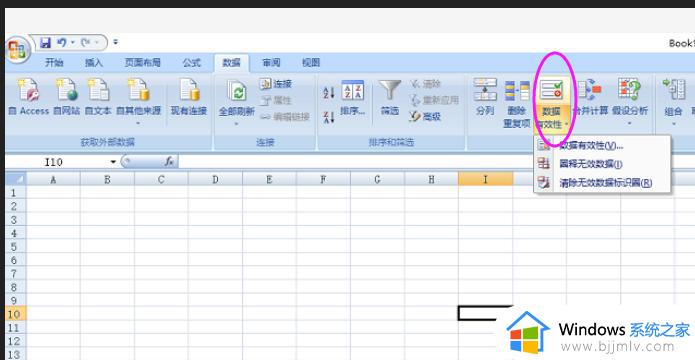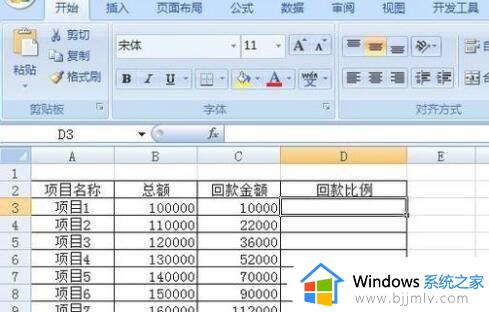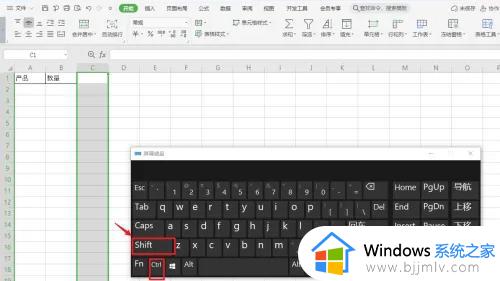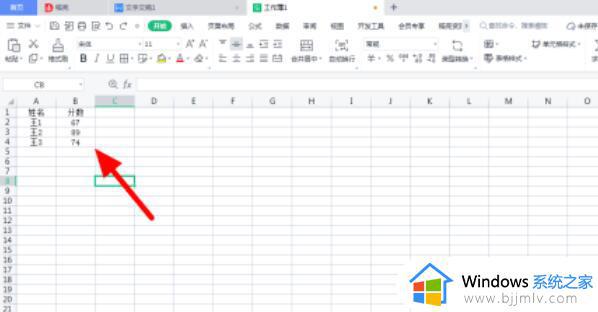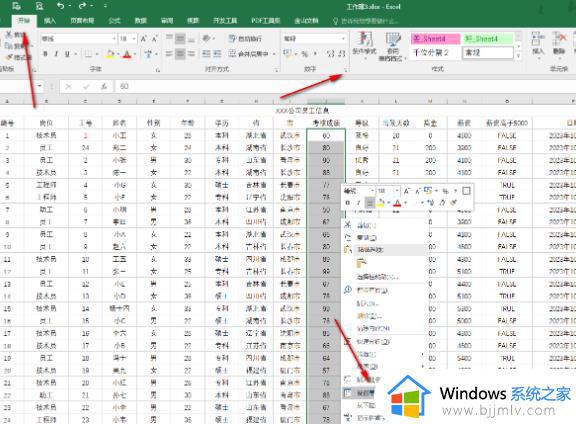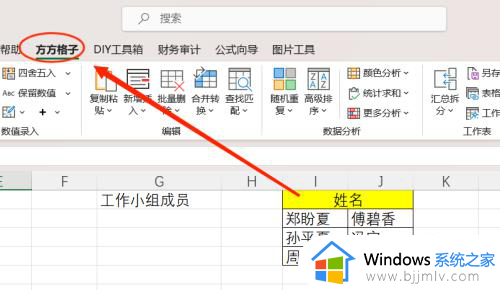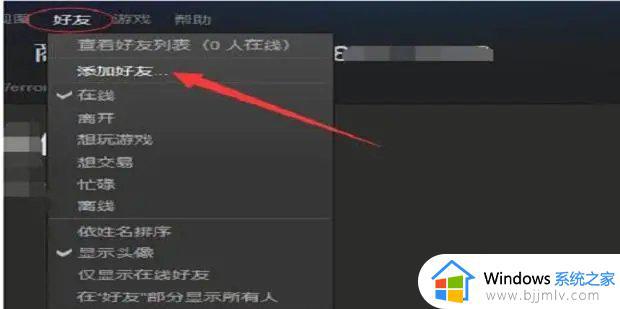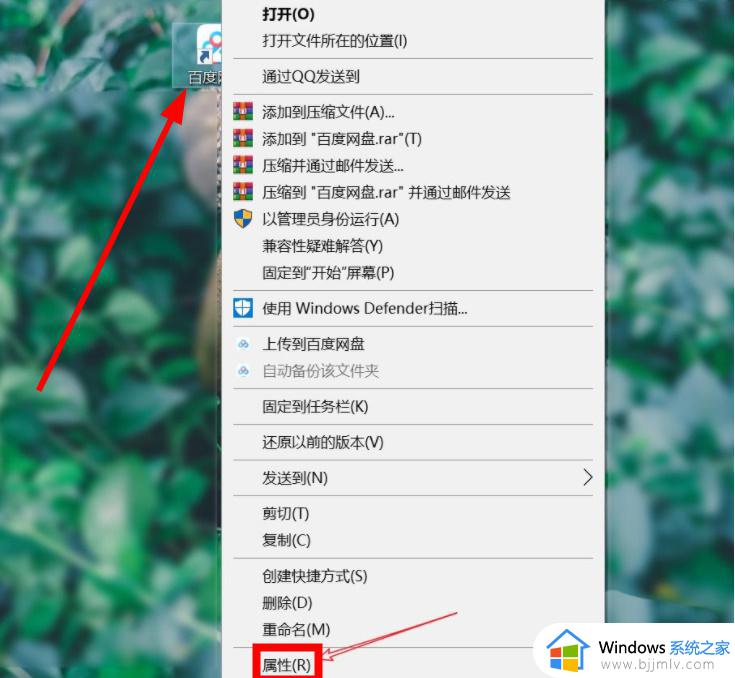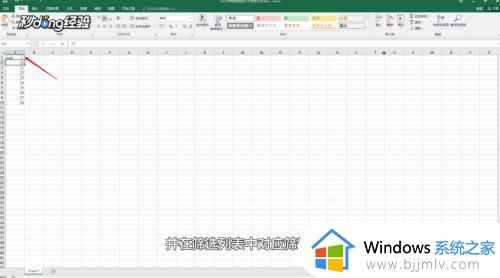excel显示不符合限制条件怎么办 excel表中提示不符合限制条件解决方法
当我们使用excel时,有时候会遇到输入的内容不符合限制条件的情况,这可能是由于我们输入的数据不满足所设置的规则或限制,或者是由于公式或函数的错误导致的,那么excel显示不符合限制条件怎么办呢?下面就是excel表中提示不符合限制条件解决方法。
excel错误提示您输入的内容不符合限制条件:
1、找到并选中出现错误提示的单元格或区域。
2、点击菜单栏中的“数据”选项卡,然后点击“数据工具”组中的“数据验证”按钮,弹出“数据验证”对话框。
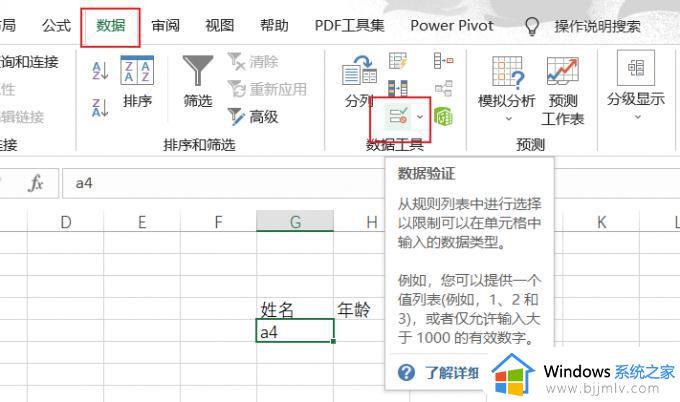
3、在这里,我们可以看到数据验证的设置情况,比如允许的数据类型、最小值、最大值、输入信息、出错警告等。我们可以根据自己的需要修改或删除这些设置,然后点击“确定”按钮即可。
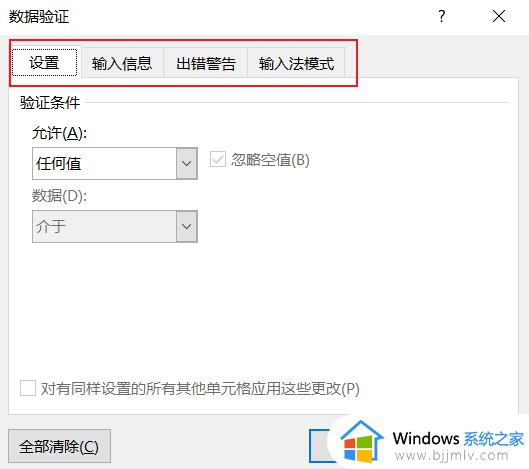
excel怎么解除限制输入内容:
如果我们想要解除单元格中的限制条件,或者修改限制条件的规则,我们可以通过以下步骤来操作:
1、首先打开需要编辑的Excel表格,进入到编辑页面中。
2、选中单元格,点击打开数据中的“数据验证”。
3、在弹出来的窗口中点击选中出错警告中的“全部清除”,回车确定即可。这样就可以清除单元格中设置的所有限制条件。
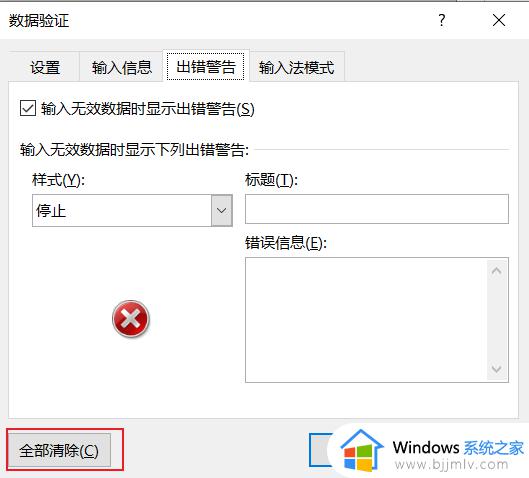
4、如果我们想要修改限制条件的规则,我们可以在弹出来的窗口中选择“设置”选项卡,在“允许”下拉框中选择想要设置的数据类型,在“数据”或“最小值”和“最大值”等框中输入想要设置的范围或公式,在“输入提示”和“出错警告”选项卡中设置相应的提示信息和警告信息。
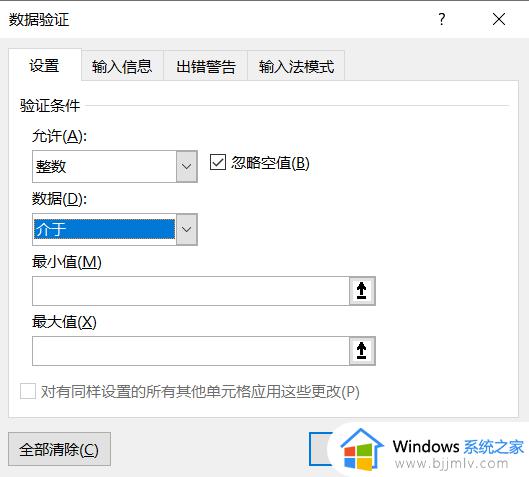
以上就是excel表中提示不符合限制条件解决方法的全部内容,有需要的用户可以根据小编的步骤进行操作,希望本文能够对大家有所帮助。